3пјҺжӢҚеӯҗпјҸиӘҝгӮ’иЁӯе®ҡгҒҷгӮӢгҖҗгғ”гӮўгғҺиӯңз·ЁгҖ‘_Finale
 гғ”гӮўгғҺиӯңдҪңгӮҠгӮ’е§ӢгӮҒгӮӢдёҠгҒ§гҒӢгҒӘгӮүгҒҡиҰҡгҒҲгҒҰгҒҠгҒҚгҒҹгҒ„гҒ®гҒҢгҖҒжӢҚеӯҗпјҸиӘҝгҒ®еӨүгҒҲж–№гӮ„е°ҸзҜҖгӮ’иҝҪеҠ пјҸеүҠйҷӨгҒҷгӮӢж–№жі•гҒ§гҒҷгҖӮгҒ“гӮҢгӮүгҒ®еҹәжң¬ж“ҚдҪңгҒҜгӮҲгҒҸдҪҝз”ЁгҒҷгӮӢгҒҹгӮҒгҖҒдәӢеүҚгҒ«иҰҡгҒҲгҒҰгҒҠгҒҸеҝ…иҰҒгҒҢгҒӮгӮҠгҒҫгҒҷгҖӮ
гғ”гӮўгғҺиӯңдҪңгӮҠгӮ’е§ӢгӮҒгӮӢдёҠгҒ§гҒӢгҒӘгӮүгҒҡиҰҡгҒҲгҒҰгҒҠгҒҚгҒҹгҒ„гҒ®гҒҢгҖҒжӢҚеӯҗпјҸиӘҝгҒ®еӨүгҒҲж–№гӮ„е°ҸзҜҖгӮ’иҝҪеҠ пјҸеүҠйҷӨгҒҷгӮӢж–№жі•гҒ§гҒҷгҖӮгҒ“гӮҢгӮүгҒ®еҹәжң¬ж“ҚдҪңгҒҜгӮҲгҒҸдҪҝз”ЁгҒҷгӮӢгҒҹгӮҒгҖҒдәӢеүҚгҒ«иҰҡгҒҲгҒҰгҒҠгҒҸеҝ…иҰҒгҒҢгҒӮгӮҠгҒҫгҒҷгҖӮ
д»ҠеӣһгҒҜжӢҚеӯҗпјҸиӘҝгҒ®еӨүгҒҲж–№гӮ„е°ҸзҜҖгӮ’иҝҪеҠ пјҸеүҠйҷӨгҒҷгӮӢж–№жі•гҒӘгҒ©гҖҒгғ”гӮўгғҺиӯңгӮ’дҪңгӮҠе§ӢгӮҒгӮӢгҒӘгӮүгҒ°гҖҒгҒӢгҒӘгӮүгҒҡиҰҡгҒҲгҒҰгҒҠгҒҚгҒҹгҒ„еҹәжң¬ж“ҚдҪңгӮ’гҒҫгҒЁгӮҒгҒҰиӘ¬жҳҺгҒ—гҒҫгҒҷгҖӮгҒқгӮҢгҒ§гҒҜдёҖз·’гҒ«иҰӢгҒҰгҒ„гҒҚгҒҫгҒ—гӮҮгҒҶгҖӮ
гғ”гӮўгғҺиӯңгҒ®иӘӯгҒҝж–№гҒҢеҲҶгҒӢгӮүгҒӘгҒ„гҒӢгҒҹгҒҜгҖҒгҒ“гҒЎгӮүгҒ®иЁҳдәӢгӮӮеҗҲгӮҸгҒӣгҒҰгҒ”иҰ§гҒҸгҒ гҒ•гҒ„гҖӮ
жӢҚеӯҗпјҸиӘҝгӮ’иЁӯе®ҡгҒҷгӮӢ
жӢҚеӯҗгӮ’иЁӯе®ҡгҒҷгӮӢ
1пјҺжӢҚеӯҗгӮ’иЁӯе®ҡгҒҷгӮӢе ҙеҗҲгҒҜиөӨжһ гҒ®гӮўгӮӨгӮігғігӮ’гӮҜгғӘгғғгӮҜгҒ—гҖҒжӢҚеӯҗиЁҳеҸ·гғ„гғјгғ«гҒ«еҲҮгӮҠжӣҝгҒҲгҒҫгҒҷгҖӮ
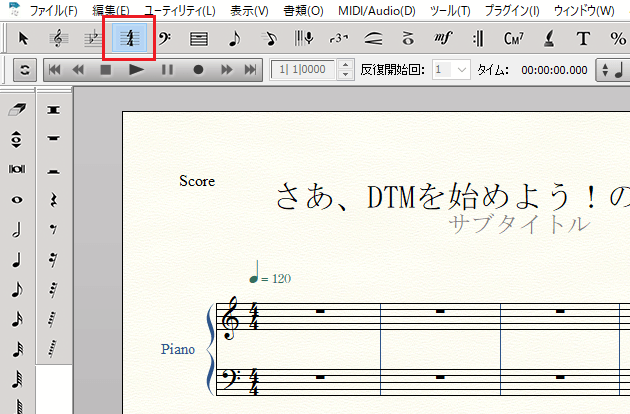
2пјҺжӢҚеӯҗиЁҳеҸ·гғ„гғјгғ«гҒ«еҲҮгӮҠжӣҝгҒҲгҒҹгӮүгҖҒжӢҚеӯҗгӮ’еӨүгҒҲгҒҹгҒ„е°ҸзҜҖгӮ’гғҖгғ–гғ«гӮҜгғӘгғғгӮҜгҒ—гҒҫгҒ—гӮҮгҒҶгҖӮ
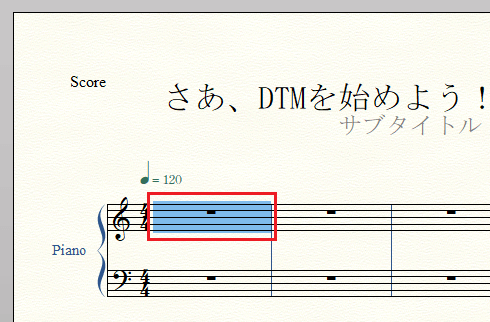
3пјҺжӢҚеӯҗиЁҳеҸ·гҒ®гғҖгӮӨгӮўгғӯгӮ°гғңгғғгӮҜгӮ№гҒҢиЎЁзӨәгҒ•гӮҢгҒҫгҒ—гҒҹгҖӮ
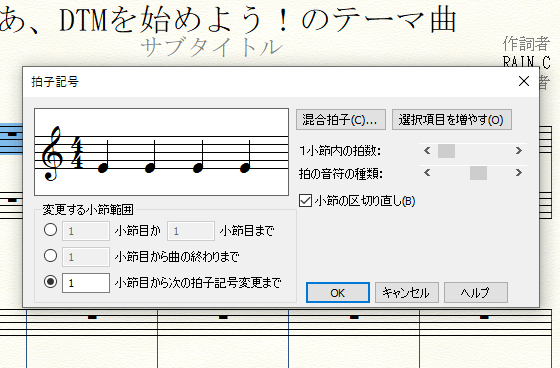
4пјҺжӢҚеӯҗиЁҳеҸ·гӮ’иЁӯе®ҡгҒ—гҒҫгҒҷгҖӮгҖҢ1е°ҸзҜҖеҶ…гҒ®жӢҚж•°гҖҚгҒЁгҖҢжӢҚгҒ®йҹіз¬ҰгҒ®зЁ®йЎһгҖҚгӮ’иЁӯе®ҡгҒ—гҖҒд»ҳгҒ‘гӮӢжӢҚеӯҗиЁҳеҸ·гӮ’жұәгӮҒгҒҫгҒ—гӮҮгҒҶгҖӮ
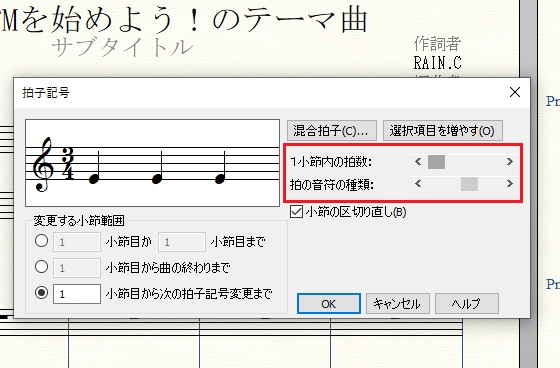
5пјҺжӢҚеӯҗгҒ®еӨүжӣҙзҜ„еӣІгӮ’иЁӯе®ҡгҒ—гҒҫгҒҷгҖӮгҖҢеӨүжӣҙгҒҷгӮӢе°ҸзҜҖзҜ„еӣІгҖҚгҒ§еӨүжӣҙзҜ„еӣІгӮ’жҢҮе®ҡгҒ—гҖҒгҖҢOKгҖҚгӮ’гӮҜгғӘгғғгӮҜгҒ—гҒҰгҒҸгҒ гҒ•гҒ„гҖӮ
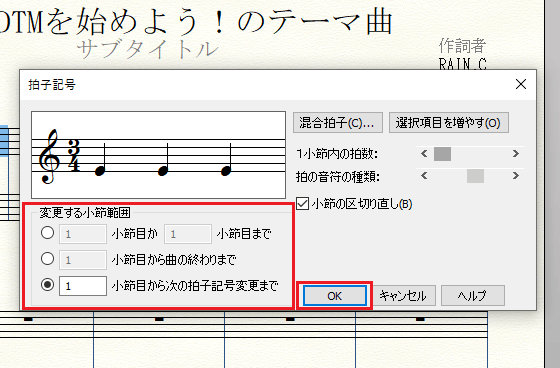
6пјҺжҢҮе®ҡгҒ—гҒҹе°ҸзҜҖгҒ®жӢҚеӯҗгҒҢ4/4жӢҚеӯҗгҒӢгӮү3/4жӢҚеӯҗгҒ«еӨүжӣҙгҒ•гӮҢгҒҫгҒ—гҒҹгҖӮ
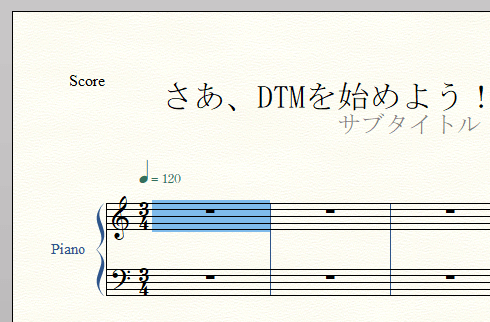
7пјҺжӢҚеӯҗгҒҜ1е°ҸзҜҖзӣ®д»ҘйҷҚгҒ§гӮӮеӨүжӣҙеҸҜиғҪгҒ§гҒҷгҖӮеҗ„иҮӘгҒ§гҒ„гӮҚгӮ“гҒӘдҪҚзҪ®гҒ®жӢҚеӯҗгӮ’еӨүгҒҲгҒҰгҒҝгҒҫгҒ—гӮҮгҒҶгҖӮ

иӘҝгӮ’иЁӯе®ҡгҒҷгӮӢ
1пјҺиӘҝгӮ’иЁӯе®ҡгҒҷгӮӢе ҙеҗҲгҒҜиөӨжһ гҒ®гӮўгӮӨгӮігғігӮ’гӮҜгғӘгғғгӮҜгҒ—гҖҒиӘҝеҸ·гғ„гғјгғ«гҒ«еҲҮгӮҠжӣҝгҒҲгҒҫгҒҷгҖӮ
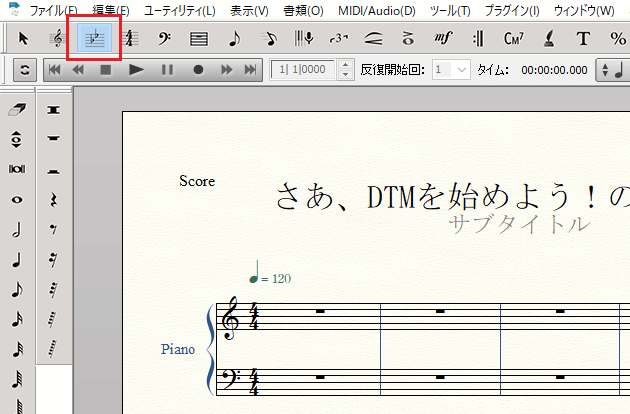
2пјҺиӘҝеҸ·гғ„гғјгғ«гҒ«еҲҮгӮҠжӣҝгҒҲгҒҹгӮүгҖҒиӘҝеҸ·гӮ’еӨүжӣҙгҒ—гҒҹгҒ„е°ҸзҜҖгӮ’гғҖгғ–гғ«гӮҜгғӘгғғгӮҜгҒ—гҒҫгҒ—гӮҮгҒҶгҖӮ
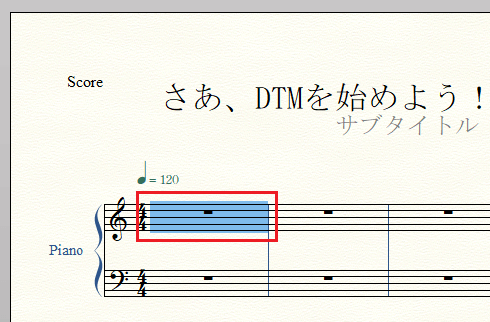
3пјҺиӘҝеҸ·гҒ®гғҖгӮӨгӮўгғӯгӮ°гғңгғғгӮҜгӮ№гҒҢиЎЁзӨәгҒ•гӮҢгҒҫгҒ—гҒҹгҖӮ
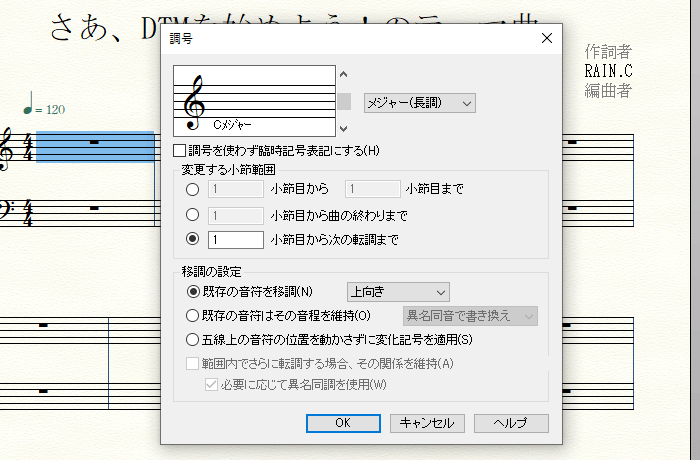
4пјҺиӘҝгӮ’иЁӯе®ҡгҒ—гҒҫгҒҷгҖӮгҖҢиӘҝеҸ·гҒ®ж•°гҖҚгҒЁгҖҢй•·иӘҝ or зҹӯиӘҝгҖҚгӮ’йҒёжҠһгҒ—гҖҒд»ҳгҒ‘гӮӢиӘҝеҸ·гӮ’жұәгӮҒгҒҫгҒ—гӮҮгҒҶгҖӮ
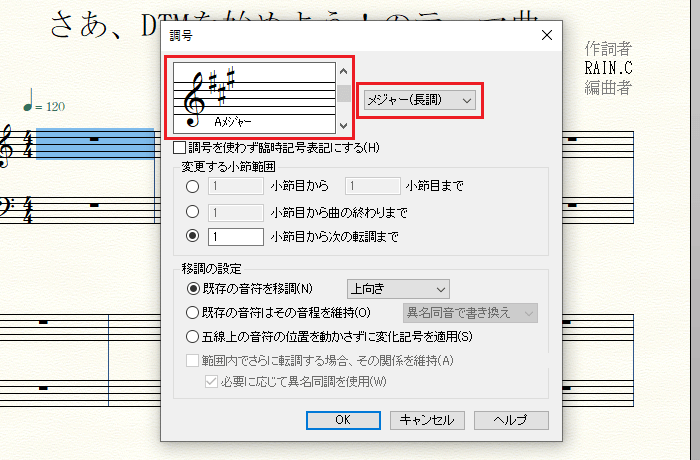
5пјҺиӘҝгҒ®еӨүжӣҙзҜ„еӣІгӮ’иЁӯе®ҡгҒ—гҒҫгҒҷгҖӮгҖҢеӨүжӣҙгҒҷгӮӢе°ҸзҜҖзҜ„еӣІгҖҚгҒ§еӨүжӣҙзҜ„еӣІгӮ’жҢҮе®ҡгҒ—гҖҒгҖҢOKгҖҚгӮ’гӮҜгғӘгғғгӮҜгҒ—гҒҰгҒҸгҒ гҒ•гҒ„гҖӮ
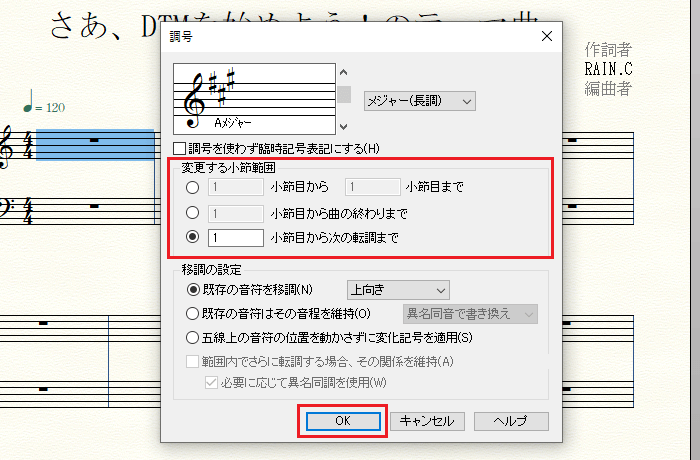
6пјҺжҢҮе®ҡгҒ—гҒҹе°ҸзҜҖгҒ®иӘҝгҒҢгғҸй•·иӘҝгҒӢгӮүгӮӨй•·иӘҝгҒ«еӨүжӣҙгҒ•гӮҢгҒҫгҒ—гҒҹгҖӮ
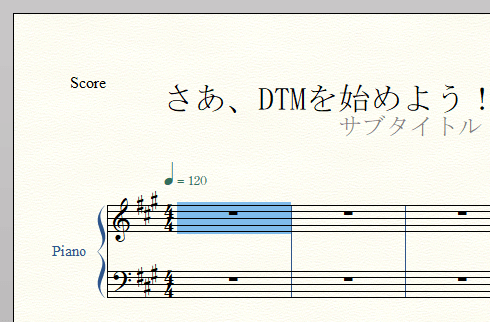
7пјҺиӘҝгҒҜ1е°ҸзҜҖзӣ®д»ҘйҷҚгҒ§гӮӮеӨүжӣҙеҸҜиғҪгҒ§гҒҷгҖӮеҗ„иҮӘгҒ§гҒ„гӮҚгӮ“гҒӘдҪҚзҪ®гҒ®иӘҝгӮ’еӨүгҒҲгҒҰгҒҝгҒҫгҒ—гӮҮгҒҶгҖӮ
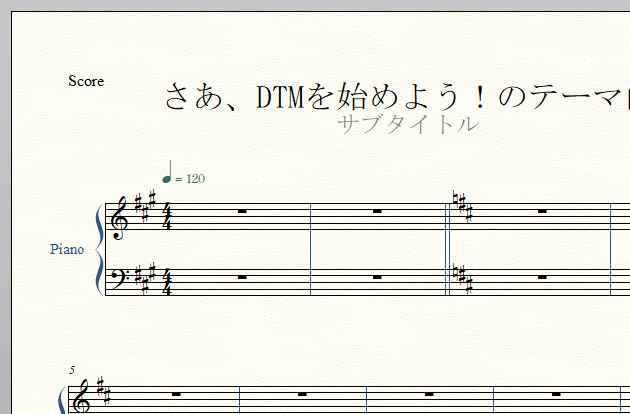
е°ҸзҜҖгӮ’иҝҪеҠ гҒҷгӮӢ
1пјҺе°ҸзҜҖгӮ’иҝҪеҠ гҒҷгӮӢе ҙеҗҲгҒҜиөӨжһ гҒ®гӮўгӮӨгӮігғігӮ’гӮҜгғӘгғғгӮҜгҒ—гҖҒйҒёжҠһгғ„гғјгғ«гҒ«еҲҮгӮҠжӣҝгҒҲгҒҫгҒҷгҖӮ
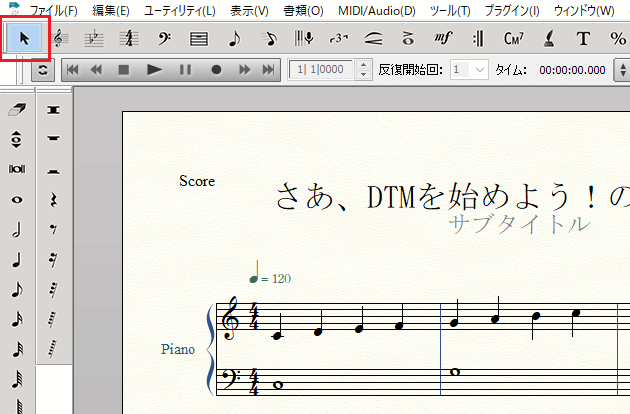
2пјҺйҒёжҠһгғ„гғјгғ«гҒ«еҲҮгӮҠжӣҝгҒҲгҒҹгӮүгҖҒе°ҸзҜҖгӮ’иҝҪеҠ гҒ—гҒҹгҒ„дҪҚзҪ®гӮ’гӮҜгғӘгғғгӮҜгҒ—гҒҫгҒ—гӮҮгҒҶгҖӮ
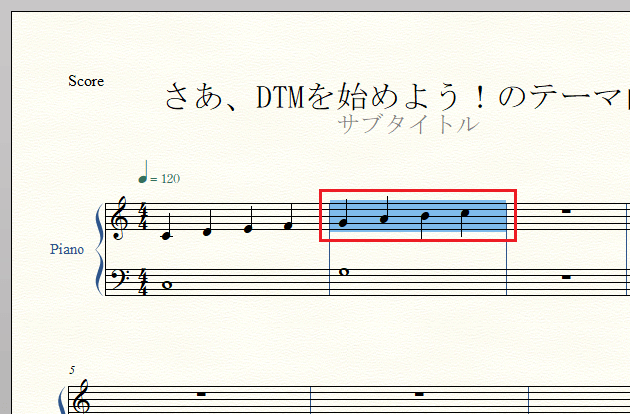
3пјҺгҖҢз·ЁйӣҶгҖҚгғЎгғӢгғҘгғјгҒӢгӮүгҖҢе°ҸзҜҖгғ–гғӯгғғгӮҜгӮ’жҢҝе…ҘгҖҚгӮ’йҒёгҒігҒҫгҒҷгҖӮ
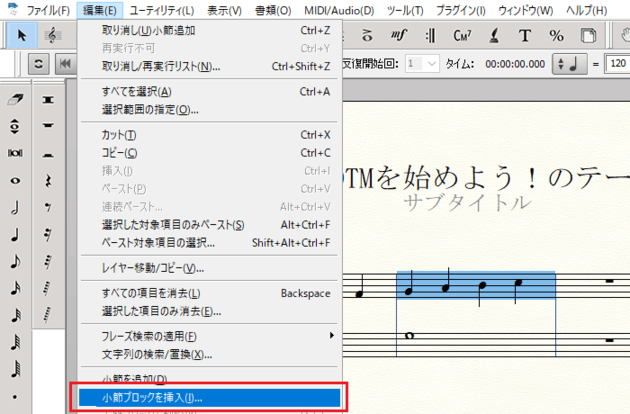
4пјҺиҝҪеҠ гҒҷгӮӢе°ҸзҜҖж•°гӮ’е…ҘеҠӣгҒ—гҒҫгҒҷгҖӮд»ҠеӣһгҒҜ1е°ҸзҜҖеў—гӮ„гҒ—гҒҹгҒ„гҒ®гҒ§гҖҒгҖҢ1гҖҚгӮ’е…ҘеҠӣгҒ—гҒҰгҖҢOKгҖҚгӮ’гӮҜгғӘгғғгӮҜгҒ—гҒҫгҒ—гӮҮгҒҶгҖӮ
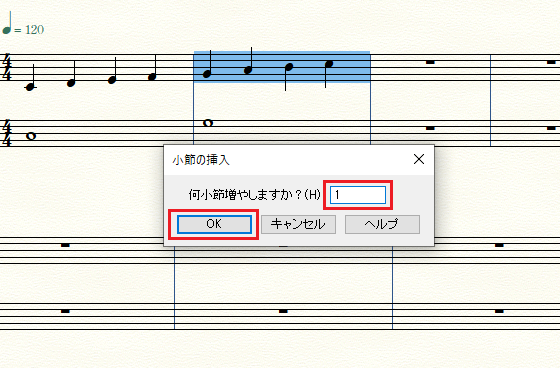
5пјҺйҒёжҠһгҒ—гҒҹе°ҸзҜҖгҒ«ж–°гҒ—гҒ„е°ҸзҜҖгҒҢ1гҒӨиҝҪеҠ гҒ•гӮҢгҒҫгҒ—гҒҹгҖӮ
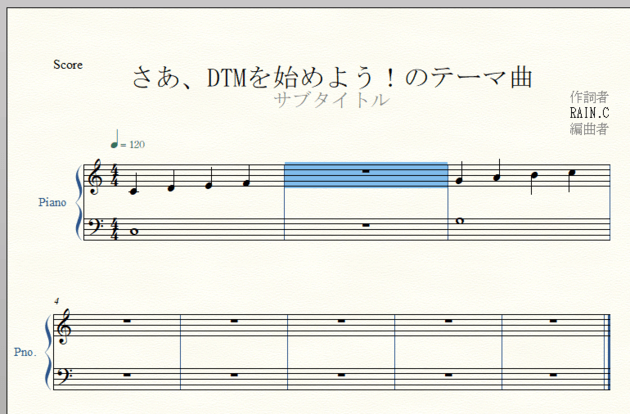
жңҖеҫҢе°ҫгҒ«1е°ҸзҜҖиҝҪеҠ гҒҷгӮӢ
1пјҺжңҖеҫҢе°ҫгҒ«1е°ҸзҜҖиҝҪеҠ гҒҷгӮӢе ҙеҗҲгҒҜиөӨжһ гҒ®гӮўгӮӨгӮігғігӮ’гӮҜгғӘгғғгӮҜгҒ—гҖҒе°ҸзҜҖгғ„гғјгғ«гҒ«еҲҮгӮҠжӣҝгҒҲгҒҫгҒҷгҖӮ
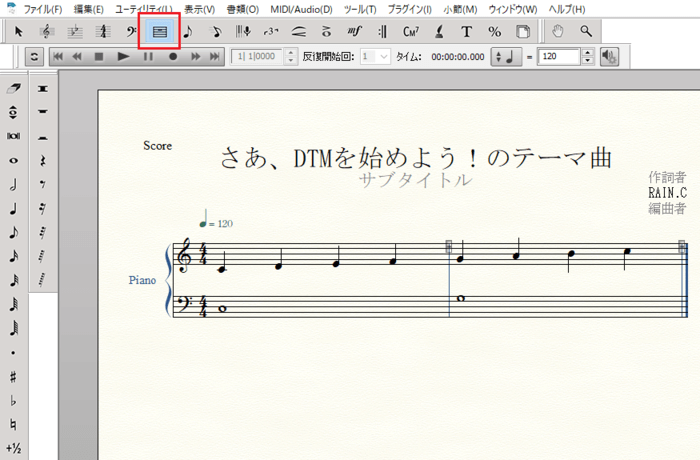
2пјҺе°ҸзҜҖгғ„гғјгғ«гҒ«еҲҮгӮҠжӣҝгҒҲгҒҹгӮүгҖҒд»ҠеәҰгҒҜиөӨжһ гҒ®гӮўгӮӨгӮігғігӮ’гғҖгғ–гғ«гӮҜгғӘгғғгӮҜгҒ—гҒҫгҒ—гӮҮгҒҶгҖӮ
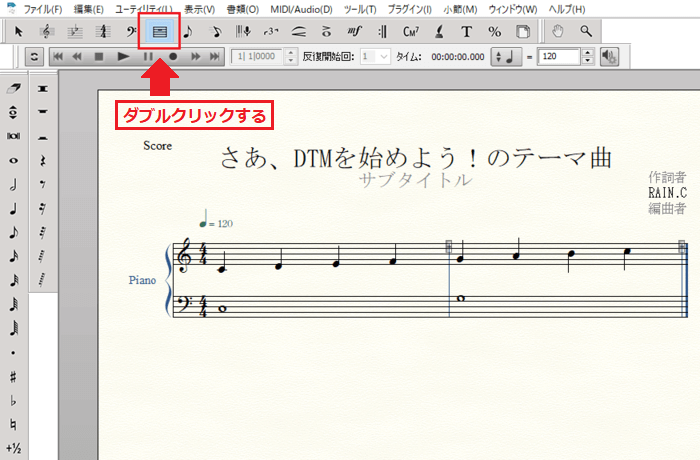
3пјҺжҘҪиӯңгҒ®жңҖеҫҢе°ҫгҒ«1е°ҸзҜҖиҝҪеҠ гҒ•гӮҢгҒҫгҒ—гҒҹгҖӮ
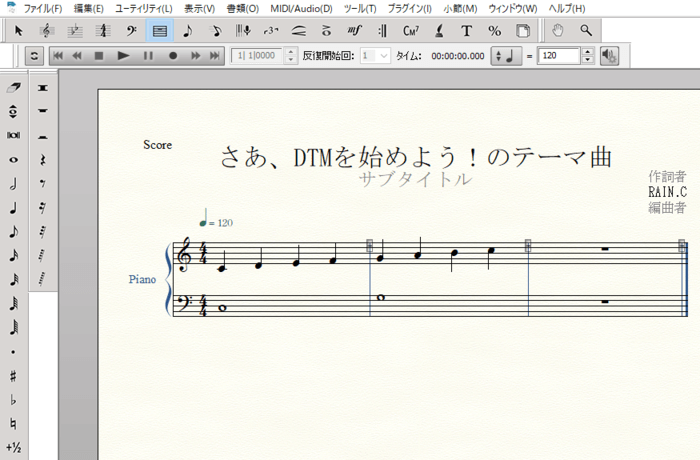
е°ҸзҜҖгӮ’еүҠйҷӨгҒҷгӮӢ
1пјҺе°ҸзҜҖгӮ’еүҠйҷӨгҒҷгӮӢе ҙеҗҲгҒҜиөӨжһ гҒ®гӮўгӮӨгӮігғігӮ’гӮҜгғӘгғғгӮҜгҒ—гҖҒйҒёжҠһгғ„гғјгғ«гҒ«еҲҮгӮҠжӣҝгҒҲгҒҫгҒҷгҖӮ
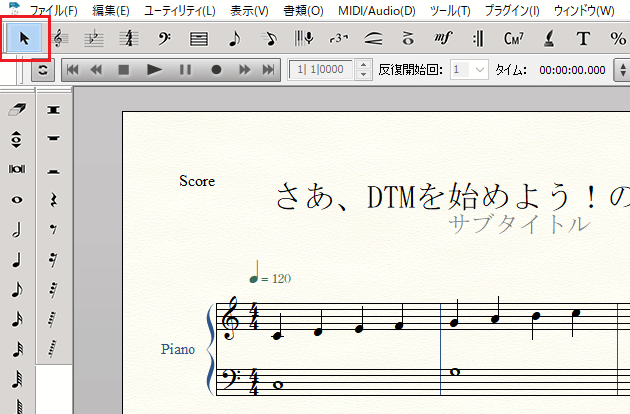
2пјҺйҒёжҠһгғ„гғјгғ«гҒ«еҲҮгӮҠжӣҝгҒҲгҒҹгӮүгҖҒPCгӮӯгғјгғңгғјгғүгҒ®гҖҢAltгҖҚгӮ’жҠјгҒ—гҒӘгҒҢгӮүеүҠйҷӨгҒ—гҒҹгҒ„зҜ„еӣІгӮ’йҒёжҠһгҒ—гҒҫгҒ—гӮҮгҒҶгҖӮ
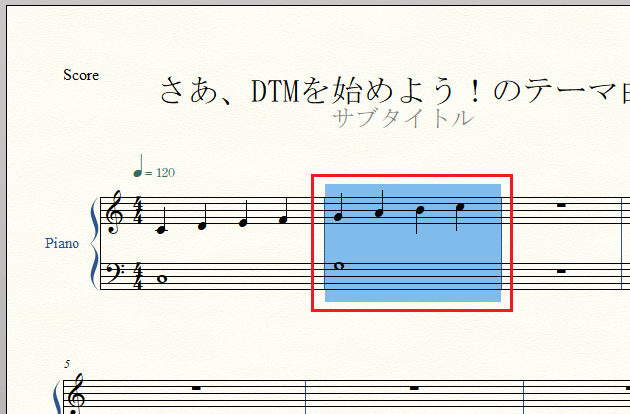
3пјҺPCгӮӯгғјгғңгғјгғүгҒ®гҖҢDeleteгҖҚгӮ’жҠјгҒ—гҒҫгҒҷгҖӮгҒҷгӮӢгҒЁгҖҒйҒёжҠһгҒ—гҒҹе°ҸзҜҖгҒҢеүҠйҷӨгҒ•гӮҢгҒҫгҒҷгҖӮ
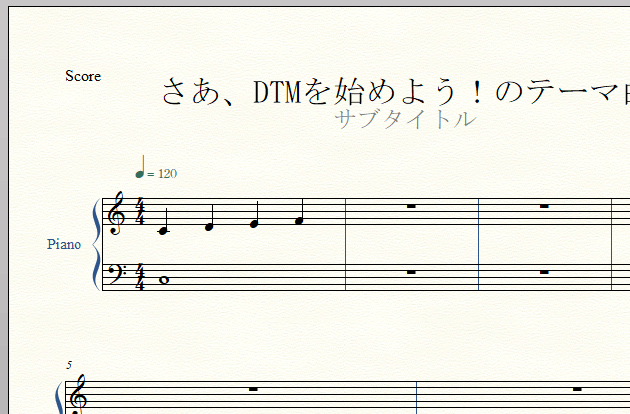
е°ҸзҜҖгӮ’гӮігғ”гғјгҒҷгӮӢ
1пјҺе°ҸзҜҖгӮ’гӮігғ”гғјгҒҷгӮӢе ҙеҗҲгҒҜиөӨжһ гҒ®гӮўгӮӨгӮігғігӮ’гӮҜгғӘгғғгӮҜгҒ—гҖҒйҒёжҠһгғ„гғјгғ«гҒ«еҲҮгӮҠжӣҝгҒҲгҒҫгҒҷгҖӮ
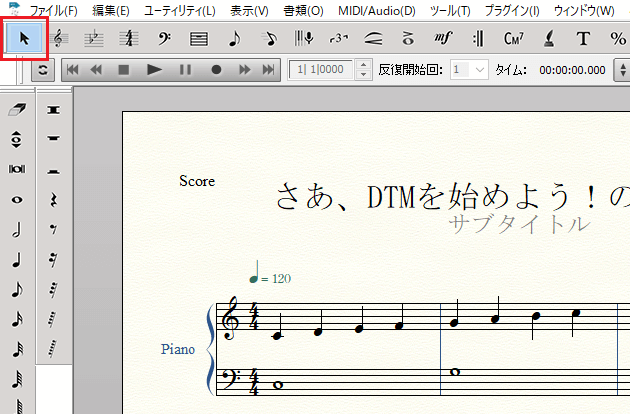
2пјҺйҒёжҠһгғ„гғјгғ«гҒ«еҲҮгӮҠжӣҝгҒҲгҒҹгӮүгҖҒгӮігғ”гғјгҒ—гҒҹгҒ„е°ҸзҜҖгӮ’йҒёжҠһгҒ—гҒҫгҒ—гӮҮгҒҶгҖӮ
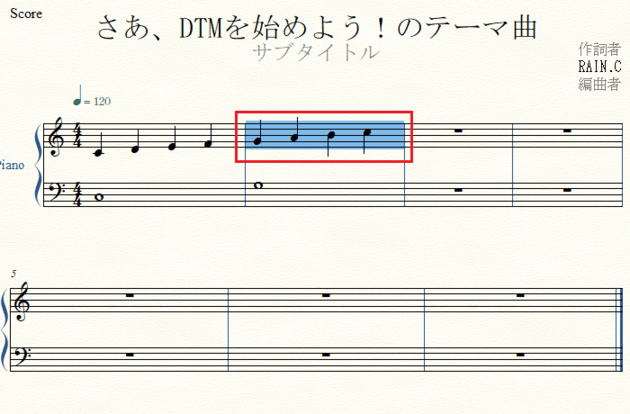
3пјҺгҒқгҒ—гҒҰгҖҒPCгӮӯгғјгғңгғјгғүгҒ®гҖҢCtrlгҖҚгӮ’жҠјгҒ—гҒӘгҒҢгӮүгҖҒгӮігғ”гғјгӮ’иІјгӮҠд»ҳгҒ‘гҒҹгҒ„е°ҸзҜҖгӮ’е·ҰгӮҜгғӘгғғгӮҜгҒ—гҒҫгҒҷгҖӮ
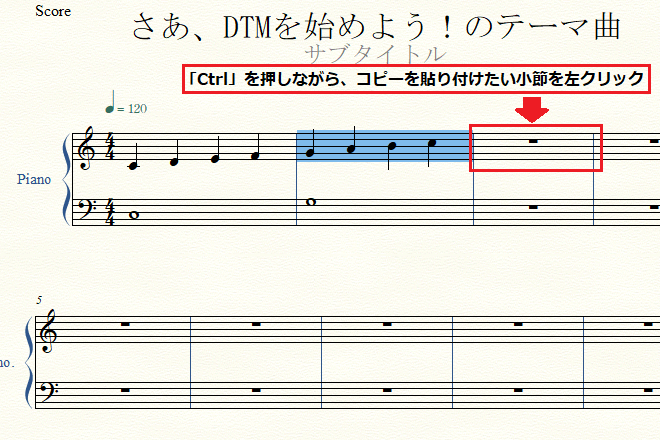
4пјҺгӮҜгғӘгғғгӮҜгҒ—гҒҹ3е°ҸзҜҖзӣ®гҒ«гӮігғ”гғјгҒҢиІјгӮҠд»ҳгҒ‘гӮүгӮҢгҒҫгҒ—гҒҹгҖӮ
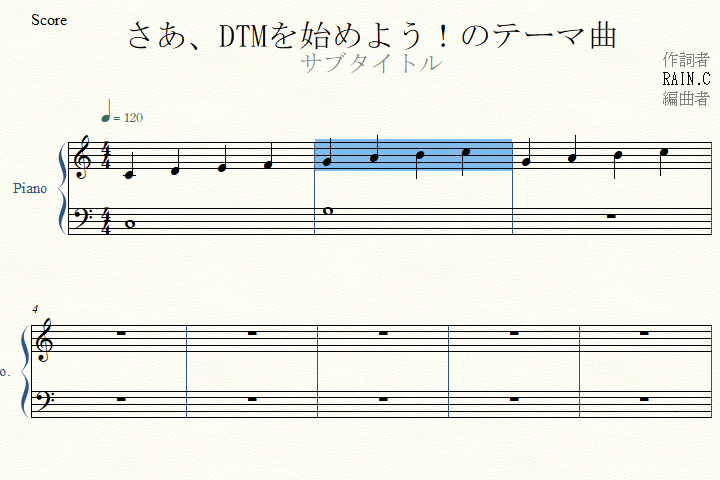
йҹійғЁиЁҳеҸ·гӮ’еӨүжӣҙгҒҷгӮӢ
1пјҺйҹійғЁиЁҳеҸ·гӮ’еӨүжӣҙгҒҷгӮӢе ҙеҗҲгҒҜиөӨжһ гҒ®гӮўгӮӨгӮігғігӮ’гӮҜгғӘгғғгӮҜгҒ—гҖҒйҹійғЁиЁҳеҸ·гғ„гғјгғ«гҒ«еҲҮгӮҠжӣҝгҒҲгҒҫгҒҷгҖӮ
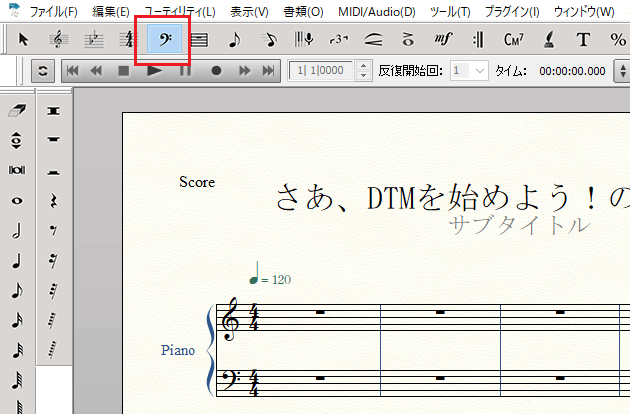
2пјҺйҹійғЁиЁҳеҸ·гғ„гғјгғ«гҒ«еҲҮгӮҠжӣҝгҒҲгҒҹгӮүгҖҒйҹійғЁиЁҳеҸ·гӮ’еӨүжӣҙгҒ—гҒҹгҒ„е°ҸзҜҖгӮ’гғҖгғ–гғ«гӮҜгғӘгғғгӮҜгҒ—гҒҫгҒ—гӮҮгҒҶгҖӮ
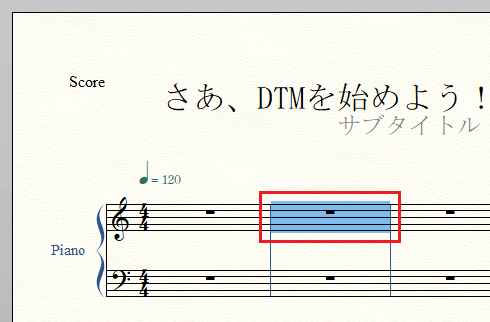
3пјҺйҹійғЁиЁҳеҸ·гҒ®гғҖгӮӨгӮўгғӯгӮ°гғңгғғгӮҜгӮ№гҒҢиЎЁзӨәгҒ•гӮҢгҒҫгҒ—гҒҹгҖӮ
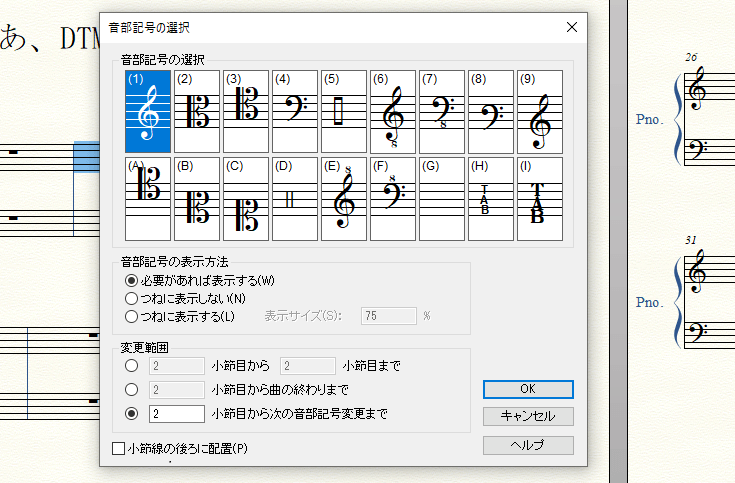
4пјҺйҹійғЁиЁҳеҸ·гӮ’йҒёжҠһгҒ—гҒҫгҒҷгҖӮиөӨжһ гҒ®дёӯгҒӢгӮүдҪҝгҒ„гҒҹгҒ„йҹійғЁиЁҳеҸ·гӮ’йҒёгҒігҒҫгҒ—гӮҮгҒҶгҖӮ
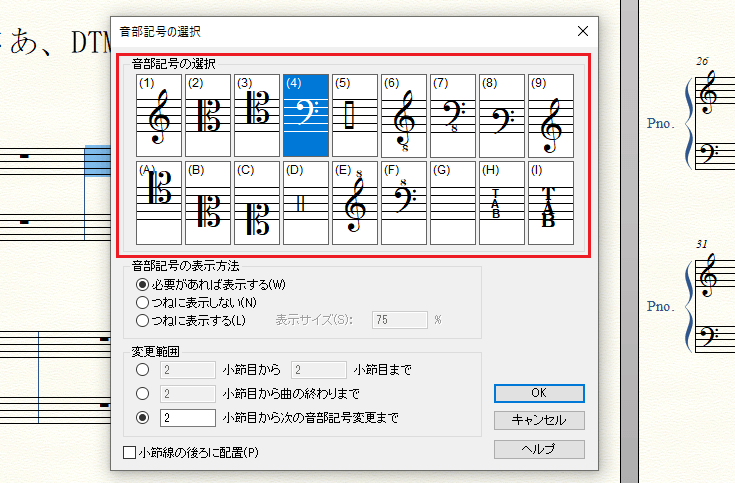
5пјҺйҹійғЁиЁҳеҸ·гҒ®еӨүжӣҙзҜ„еӣІгӮ’иЁӯе®ҡгҒ—гҒҫгҒҷгҖӮгҖҢеӨүжӣҙзҜ„еӣІгҖҚгҒ§зҜ„еӣІгӮ’жҢҮе®ҡгҒ—гҖҒгҖҢOKгҖҚгӮ’гӮҜгғӘгғғгӮҜгҒ—гҒҰгҒҸгҒ гҒ•гҒ„гҖӮ
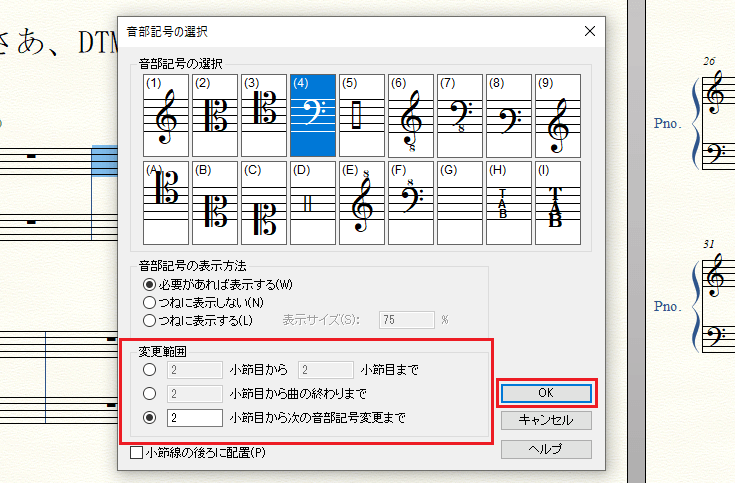
6пјҺжҢҮе®ҡгҒ—гҒҹе°ҸзҜҖгҒ®йҹійғЁиЁҳеҸ·гҒҢгғҲйҹіиЁҳеҸ·гҒӢгӮүгҒёйҹіиЁҳеҸ·гҒ«еӨүжӣҙгҒ•гӮҢгҒҫгҒ—гҒҹгҖӮ

гҒҫгҒЁгӮҒ
д»ҠеӣһгҒҜжӢҚеӯҗпјҸиӘҝгҒ®еӨүгҒҲж–№гӮ„е°ҸзҜҖгӮ’иҝҪеҠ пјҸеүҠйҷӨгҒҷгӮӢж–№жі•гҒ«гҒӨгҒ„гҒҰиӘ¬жҳҺгҒ—гҒҫгҒ—гҒҹгҖӮгҒ“гӮҢгӮүгҒ®еҹәжң¬ж“ҚдҪңгҒҜгӮҲгҒҸдҪҝгҒҶгӮӮгҒ®гҒ°гҒӢгӮҠгҒӘгҒ®гҒ§гҖҒгҒ“гҒ®ж©ҹдјҡгҒ«гҒ—гҒЈгҒӢгӮҠгҒЁдҪҝгҒҲгӮӢгӮҲгҒҶгҒ«гҒ—гҒҰгҒҠгҒҚгҒҫгҒ—гӮҮгҒҶгҖӮ
FinaleгҒ®дҪҝгҒ„ж–№иЁҳдәӢгҒҜйҡҸжҷӮиҝҪеҠ дәҲе®ҡгҒ§гҒҷгҖӮдҪҝгҒ„ж–№гҒҢеҲҶгҒӢгӮүгҒӘгҒ„гҒӢгҒҹгҒҜд»ҘдёӢгҒ®иЁҳдәӢгӮӮеҸӮиҖғгҒ«гҒ—гҒҰгҒҝгҒҰгҒҸгҒ гҒ•гҒ„гҖӮ
гҖҗFinaleгҒ®дҪҝгҒ„ж–№и¬ӣеә§гҖ‘
пјңгҖҖFinaleгҒ®дҪҝгҒ„ж–№и¬ӣеә§ TOP






